كل جهاز شبكة يستخدم في مجال تكنولوجيا المعلومات له بيئة تشغيل خاصة به. على فترات زمنية معينة، يتطلب التحديث، حيث يتم تصحيح الأخطاء وإضافة وظائف جديدة وتعديل الواجهة. دعونا نلقي نظرة على مثال محدد لجهاز التوجيه TP-Link والبرامج الثابتة الخاصة به.
تحتاج أولاً إلى معرفة رقم إصدار الرمز الصغير الحالي. نقلب معدات الشبكة ونفحص الملصق الموجود على الجانب السفلي بعناية.
هناك طريقة أخرى لمعرفة البرنامج الثابت لجهاز التوجيه: من خلال قائمة الويب. نقوم بتشغيل متصفح الإنترنت، أدخل في شريط العناوين: 192.168.1.1 أو http://tplinklogin.net. بعد اجتياز عملية الترخيص، سيتم عرض إصدار البرنامج الحالي على الشاشة الرئيسية. 
من خلال معرفة رقم مراجعة الأجهزة، نقوم بتنزيل الإصدار الصحيح من برنامج وميض جهاز التوجيه TP-Link.
كيفية وميض جهاز التوجيه TP-Link
بعد أن يتلقى المستخدم معلومات حول مراجعة جهاز الشبكة، من الضروري الانتقال إلى موقع الويب الخاص بالمورد وتنزيل إصدار البرنامج الثابت الصحيح. رابط الموقع: https://www.tp-link.com.

يتم تخزين البرامج الثابتة لأجهزة توجيه TP-Link على موقع الويب اعتمادًا على الإصدار. يتضمن أيضًا تعليمات تفصيلية للتحديث بتنسيق الفيديو والأسئلة الشائعة - الأسئلة والأجوبة الأكثر شيوعًا.
قم بتنزيل البرنامج الثابت. إنه أرشيف. ويجب فك ضغطه على محرك أقراص محلي للوصول إلى البرنامج الثابت نفسه. عادةً ما يتم تقديم البرنامج كملف بامتداد .bin، ولكن في النماذج القديمة يوجد أيضًا ملف .ras. هذه نسخة قديمة من الرمز الصغير ولا يتم استخدامها للتحديث في أجهزة التوجيه الحديثة.
بعد ذلك، انتقل إلى مورد الويب لإدارة جهاز التوجيه لإعادة تحميله من خلال واجهة الويب. قبل إجراء أي تغييرات على النظام، قم بعمل نسخة احتياطية من إعداداتك. نمضي على النحو التالي.

بعد إنشاء النسخة، انتقل إلى قسم "تحديث البرنامج الثابت":

مهم! أثناء العملية، لا يمكنك إيقاف تشغيل الطاقة لجهاز الشبكة. قد تكون النتيجة معدات غير وظيفية تماما، والتي سيكون من المستحيل استعادتها.
بمجرد اكتمال العملية، سيتم إعادة تشغيل جهاز التوجيه تلقائيًا. سيتم إعادة ضبط إعداداته على إعدادات المصنع.
هناك طرق أخرى لتحديث مودم TP-Link إلى أحدث إصدار.
البرامج الثابتة عبر منفذ USB
 يمكن لأجهزة توجيه TP-Link التي تحتوي على منفذ USB تلقي أحدث إصدار من البرنامج عبر محرك أقراص فلاش. للقيام بذلك، قم بنسخ مجموعة التوزيع التي تم تنزيلها إلى بطاقة فلاش، بعد تنسيقها مسبقًا.
يمكن لأجهزة توجيه TP-Link التي تحتوي على منفذ USB تلقي أحدث إصدار من البرنامج عبر محرك أقراص فلاش. للقيام بذلك، قم بنسخ مجموعة التوزيع التي تم تنزيلها إلى بطاقة فلاش، بعد تنسيقها مسبقًا.
والخطوة التالية هي توصيله عبر منفذ USB بالجهاز. وبعد ذلك، نكرر الخطوات الموضحة أعلاه. أي أننا ننتقل إلى واجهة الويب الخاصة بالمعدات إلى القسم الذي يحتوي على تحديثات البرامج الثابتة. عند تحديد ملف، حدد المسار إلى محرك أقراص USB الذي يوجد عليه التوزيع.
انقر فوق "تحديث" وانتظر حتى تكتمل العملية. هذه الطريقة مناسبة إذا كان جهاز شبكة TP-Link موجودًا على مسافة بعيدة من محطة العمل، ولم يكن جهاز التوجيه متصلاً مباشرة بأي جهاز كمبيوتر.
البرامج الثابتة عبر تطبيق الهاتف المحمول TP-Link Tether
يتم أيضًا تحديث البرنامج الثابت على جهاز توجيه TP-Link من خلال تطبيق الهاتف المحمول. فيما يلي روابط لتنزيل البرامج الثابتة من متجر التطبيقات عبر الإنترنت:
تجدر الإشارة إلى أن التطبيقات لديها قائمة توافق. هو في وصف البرنامج. تنص الشركة المصنعة رسميًا على أنه سيتم توسيع القائمة بمرور الوقت.
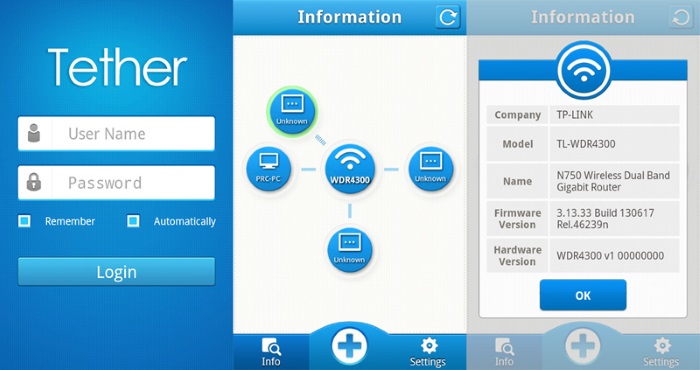 لإعادة تحميل جهاز التوجيه TP-Link، تحتاج إلى تنزيل التطبيق وتشغيل Wi-Fi على جهازك المحمول. بعد ذلك، ابحث عن النموذج الذي يحتاج الرمز الصغير الخاص به إلى التحديث، وقم بالاتصال به عبر TP-Link Tether. ستطلب معدات الشبكة من المستخدم إدخال بيانات الاعتماد.
لإعادة تحميل جهاز التوجيه TP-Link، تحتاج إلى تنزيل التطبيق وتشغيل Wi-Fi على جهازك المحمول. بعد ذلك، ابحث عن النموذج الذي يحتاج الرمز الصغير الخاص به إلى التحديث، وقم بالاتصال به عبر TP-Link Tether. ستطلب معدات الشبكة من المستخدم إدخال بيانات الاعتماد.
بعد الانتهاء من إجراءات التفويض، نصل إلى القائمة الرئيسية. تحتاج فيه إلى عرض قائمة الأجهزة المتصلة بمعدات الشبكة أو ضبط إعدادات الرقابة الأبوية أو تغيير تكوين الاتصال بالإنترنت.
لسوء الحظ، لم يعد من الممكن تحديث البرنامج الثابت لجهاز التوجيه عبر تطبيق الهاتف المحمول. الميزة غير متوفرة حاليا.
إصدارات البرامج الثابتة البديلة
بالإضافة إلى إصدارات البرامج الثابتة الرسمية لمعدات شبكة TP-Link، هناك أيضًا تجميعات بديلة. تم إنشاؤها بواسطة مطورين استباقيين لتوسيع وظائف أجهزة توجيه TP-Link المثبتة في المصنع للاستخدام المنزلي، وكذلك لنقاط وصول Auranet.

طريقة التحديث الخاصة بهم هي نفس طريقة البرامج الثابتة الرسمية.
استعادة جهاز التوجيه TP-Link بعد البرامج الثابتة غير الناجحة
هناك حالات عندما يكون تحديث الرمز الصغير لجهاز التوجيه غير ناجح. في مثل هذه الحالات، يوصى بتجربة الخيارات التالية لاستعادة وظائف الجهاز:

والفرق الوحيد هو رقم واحد في سطر عنوان IP.
 افتح برنامج TftpD كمسؤول محلي. نحن ننظر إلى حقل واجهة الخادم، حيث يجب إدخال العنوان يدويًا على بطاقة شبكة الكمبيوتر أعلاه. ثم انقر فوق الزر Show Dir وتحقق من وجود اسم ملف البرنامج الثابت الذي تم تنزيله. إذا لم يكن الأمر كذلك، فأنت بحاجة إلى نسخه إلى الدليل مع البرنامج. إذا كان البرنامج موجودًا، فاترك TftpD مفتوحًا وتابع إجراء الاسترداد.
افتح برنامج TftpD كمسؤول محلي. نحن ننظر إلى حقل واجهة الخادم، حيث يجب إدخال العنوان يدويًا على بطاقة شبكة الكمبيوتر أعلاه. ثم انقر فوق الزر Show Dir وتحقق من وجود اسم ملف البرنامج الثابت الذي تم تنزيله. إذا لم يكن الأمر كذلك، فأنت بحاجة إلى نسخه إلى الدليل مع البرنامج. إذا كان البرنامج موجودًا، فاترك TftpD مفتوحًا وتابع إجراء الاسترداد.
نعود إلى جهاز التوجيه TP-Link ونقوم بإيقاف تشغيله. بعد ذلك، اضغط على زر الطاقة الموجود عليه، ثم استمر في الضغط على زر إعادة الضبط حتى يبدأ إجراء الاسترداد التلقائي.
بعد اكتمال العملية، سيتم إعادة تشغيل الجهاز تلقائيًا. الآن يمكنك تشغيله مرة أخرى للتحقق من وظائفه.
إذا لم تساعد الطرق المذكورة أعلاه، يجب عليك الاتصال بمراكز الخدمة.
خاتمة
تتحدث المقالة عن طرق تحديث البرامج الثابتة على أجهزة شبكة TP-Link. يتم أيضًا توفير معلومات موجزة حول البرامج الثابتة البديلة.
يواجه كل واحد منا، عاجلاً أم آجلاً، الحاجة إلى تحديث جهاز للوصول اللاسلكي، ولكن لا يعرف الجميع كيفية وميض جهاز التوجيه لتكوينه للعمل بشكل صحيح. يتم إجراء البرامج الثابتة لجهاز التوجيه بانتظام ويساعد على تجنب المشكلات في كثير من الحالات.
سيؤدي تحديث برنامج جهاز التوجيه في الوقت المناسب إلى تجنب حدوث مشكلات في تشغيله
لماذا يتم الوميض؟
- سيسمح لك تثبيت إصدار برنامج ثابت أحدث مما كان عليه عند شراء الجهاز بتعيين المعلمات الأكثر صلة بتشغيله.
- من وقت لآخر، تقوم الشركة المصنعة بإصدار إصدارات جديدة من برامج التشغيل، والتي تعمل على تصحيح أوجه القصور السابقة في تشغيل جهاز التوجيه وتحسين بعض الوظائف، وبالتالي فإن التحديث سيسمح للجهاز بالعمل بكفاءة ودون أعطال.
- إذا نشأت مشاكل عند استخدام جهاز التوجيه: فهو يتجمد، ولا يتصل بالشبكة، ولا يوزع إشارة، فيجب أيضًا إعادة تحميل ملفاته.
من أين نبدأ؟
عملية تثبيت التحديثات متطابقة تقريبًا على جميع أجهزة التوجيه، بغض النظر عن العلامة التجارية للشركة المصنعة. لذلك، سننظر في المسار العام للعمل، ولكن أولا وقبل كل شيء، انتبه إلى الفروق الدقيقة التالية التي يجب مراعاتها قبل وميض الجهاز:
- تأكد من توصيله بجهاز الكمبيوتر الخاص بك عبر كابل الشبكة - فلا يمكن تغيير البرنامج عبر اتصال لاسلكي.
- افصل كابل الموفر عن الجهاز أثناء التثبيت، وقم بإيقاف تشغيل Wi-Fi على الكمبيوتر.
- يظل جهاز التوجيه قيد التشغيل طوال الوقت حتى يكتمل الوميض، وإلا فقد يفشل.

لننتقل الآن إلى عملية التحديث نفسها، والتي تتم على النحو التالي:
- انتقل إلى الموقع الرسمي للشركة المصنعة لجهاز التوجيه.
- ابحث عن البرنامج الثابت الحالي للطراز الخاص بك - سترى رقمه على الجزء الخلفي من الجهاز. لا تقم بأي حال من الأحوال بتنزيل البرامج من مواقع غير مألوفة؛ كن حذرًا عند اختيار ملف التثبيت - إذا قمت بتثبيت التحديث الخاطئ، فقد يتوقف جهاز التوجيه عن العمل.
- قم بتنزيل الأرشيف المطلوب باستخدام البرنامج الثابت وفك ضغطه على جهاز الكمبيوتر الخاص بك.
- أدخل إعدادات جهاز التوجيه - للقيام بذلك، أدخل عنوان IP الخاص بك في شريط العناوين.
- إذا كان لديك جهاز يحمل علامة TP-Link، فحدد قسم "أدوات النظام" وعلامة التبويب "ترقية البرامج الثابتة". بالنسبة لطرز D-Link، استخدم قائمة الصيانة، ثم انتقل إلى "تحديث البرنامج الثابت". على أجهزة ASUS، حدد قسم "تحديث البرنامج الثابت".
- بعد تحديد عنصر القائمة المطلوب، انقر فوق تحديد الملف في سطر التنزيل وأضف هنا البرنامج الثابت الذي قمت بتنزيله مسبقًا على جهاز الكمبيوتر الخاص بك. بعد بدء عملية التحديث، سيقوم جهاز التوجيه بتثبيت البرنامج الثابت الجديد وإعادة التشغيل لبدء العمل في الوضع الجديد.
ملحوظة.عند إجراء تحديث، يتم حذف كافة الإعدادات ويتم إعادة تثبيت بيانات المصنع العادية بدلاً من ذلك.
حفظ معلمات التشغيل السابقة
هناك حالات لا يتم فيها الوميض لأنه لا يعمل بشكل صحيح مع الإعدادات المحددة، ولكن فقط لتحديث الجهاز. في مثل هذه الحالة، عادة ما يكون من المفيد حفظ الإعدادات السابقة حتى لا يتم إدخال جميع البيانات مرة أخرى.
هذا يفعل كما يلي:
- قبل إعادة تثبيت برنامج جهازك، انتقل إلى قائمة الإعدادات من خلال شريط العناوين في المتصفح الخاص بك وحدد قسم "أدوات النظام"، وعلامة التبويب "النسخ الاحتياطي والاستعادة".
- في النافذة التي تظهر، حدد زر "النسخ الاحتياطي" واحفظ ملف الإعدادات على جهاز الكمبيوتر الخاص بك.
- بعد وميض جهاز التوجيه وضبط إعدادات المصنع، انتقل إلى نفس القسم الذي قمت بتنزيل الملف فيه، ولكن الآن حدد سطر "ملف التكوين".
- قم بتحميل الملف بالإعدادات السابقة من جهاز الكمبيوتر الخاص بك، ثم انقر فوق "استعادة".

بعد التحميل، سيبدأ الجهاز في العمل مع البرامج الثابتة الجديدة، ولكن بنفس المعلمات. يرجى ملاحظة أن أسماء بعض الأقسام قد تختلف في معدات العلامات التجارية المختلفة، ولكن بشكل عام تتم عملية الحفظ بنفس الطريقة لجميع أجهزة التوجيه.
كما ترون، فإن وميض جهاز التوجيه يحدث بسرعة كبيرة وهو بسيط ويمكن لأي مستخدم الوصول إليه. بعد هذا التحديث، ستعمل أجهزتك بسرعة وبشكل صحيح ودون أي أعطال، مما يوفر جودة إشارة جيدة.
أي جهاز توجيه، مثل العديد من الأجهزة المعقدة الأخرى، مزود بذاكرة فلاش مع مجموعة من البرامج الثابتة اللازمة لتشغيل الجهاز وتكوينه وتشغيله. في مصنع التصنيع، يتم وميض كل جهاز توجيه بأحدث إصدار من BIOS في وقت الإصدار، وحتى نقطة معينة، يكون هذا البرنامج المضمن كافيًا للتشغيل الصحيح في ظل ظروف تشغيل مختلفة. لكن قد تقوم الشركة المصنعة للأجهزة بإصدار إصدار جديد من البرنامج الثابت بقدرات أكبر وتصحيح للأخطاء المحددة. فكيف تومض جهاز التوجيه TP-Link بشكل صحيح وآمن؟
يمكن أن تكون القدرة على إعادة تحميل ملفات جهاز توجيه TP-Link بشكل مستقل، إذا لزم الأمر، مفيدة جدًا لأي مستخدم لمعدات الشبكة. لا يوجد شيء معقد للغاية في هذه العملية، والشيء الرئيسي هو اتباع المنطق وتسلسل الإجراءات. توخي الحذر والذكاء الصحي، لأن البرامج الثابتة غير الناجحة يمكن أن تلحق الضرر بجهاز التوجيه الخاص بك، وسوف تفقد الحق في إصلاح الضمان للجهاز.
إذن من أين تبدأ؟ نقوم بتوصيل جهاز كمبيوتر شخصي أو كمبيوتر محمول بجهاز التوجيه باستخدام كابل RJ-45. الاتصال اللاسلكي عبر Wi-Fi غير مرغوب فيه بسبب عدم الاستقرار النسبي لنقل البيانات. من الناحية المثالية، من الجيد جدًا الاهتمام بإمدادات الطاقة غير المنقطعة للجهاز الذي يتم وميضه وجهاز الكمبيوتر، إذا كان ذلك ممكنًا في ظروفك.
- أولاً، نكتشف بالضبط طراز جهاز التوجيه الخاص بنا. إذا لم يتم الاحتفاظ بالوثائق المصاحبة للجهاز، فيمكن دائمًا العثور على هذه المعلومات على الجزء الخلفي من علبة جهاز التوجيه.
- ثم نقرأ ونتذكر إصدار مراجعة الأجهزة لجهاز التوجيه الموجود على نفس الملصق. قد يحتوي أي طراز جهاز توجيه على العديد منها وتكون البرامج الثابتة غير متوافقة بشكل متبادل. لذلك كن حذرا!
- الآن نحن نعرف بالضبط الجهاز الذي نحتاج إلى العثور على برامج ثابتة جديدة والانتقال إلى الموقع الرسمي للشركة المصنعة لجهاز التوجيه.
- على موقع TP-Link، انتقل إلى القسم "يدعم"حيث سنجد كل ما نحتاجه لتفليش الجهاز.
- في صفحة الويب التالية نذهب إلى الكتلة "التحميلات".
- في شريط البحث، ابدأ بكتابة رقم طراز جهاز التوجيه الخاص بك وانتقل إلى الصفحة الخاصة بهذا الجهاز.
- ثم قم بتأكيد إصدار الجهاز الحالي لجهازك وانقر على الرابط "البرامج الثابتة".
- من قائمة إصدارات البرامج الثابتة، حدد الإصدار الأحدث والأحدث حسب التاريخ وابدأ في تنزيل الملف على القرص الصلب بجهاز الكمبيوتر الخاص بك أو الوسائط الأخرى.
- ننتظر حتى يتم تنزيل الملف بالكامل وفك ضغطه في الأرشيف. نتذكر موقع الملف المستلم بتنسيق BIN.
- الآن في أي متصفح إنترنت في شريط العناوين نكتب 192.168.0.1 أو 192.168.1.1 ونضغط يدخللتسجيل الدخول إلى واجهة الويب الخاصة بجهاز التوجيه. في نافذة المصادقة التي تظهر، أدخل اسم المستخدم وكلمة المرور، بشكل افتراضي متطابقان - admin.
- في واجهة الويب الخاصة بالجهاز التي تفتح، في العمود الأيسر، انقر فوق السطر "ادوات النظام".
- في القائمة الفرعية التي تظهر، انقر على العمود "ترقية البرامج الثابتة"أي أننا نبدأ عملية تحديث البرنامج الثابت لجهاز التوجيه.
- على الجانب الأيمن من الصفحة، انقر بزر الماوس الأيسر على الزر "مراجعة"لتحديد المسار إلى ملف التثبيت.
- في نافذة Explorer، ابحث عن ملف BIN الذي تم تنزيله مسبقًا من موقع TP-Link، وانقر عليه باستخدام LMB وأكد الاختيار من خلال النقر على الأيقونة "يفتح".
- عن طريق الضغط على زر "يرقي"نبدأ في ترقية البرامج الثابتة لجهاز التوجيه.
- في نافذة صغيرة، نؤكد أخيرًا قرارنا بتحديث إصدار البرنامج الثابت لجهاز التوجيه الخاص بنا.
- ننتظر حتى يتم طلاء شريط تقدم الترقية بالكامل. هذا يستغرق بضع دقائق.
- يُبلغ الجهاز عن اكتمال تحديث البرنامج الثابت بنجاح وينتقل إلى إعادة التشغيل التلقائي. نحن ننتظر بصبر إعادة تشغيل جهاز التوجيه.
- في العمود "نسخة برنامج ثابت"نلاحظ معلومات حول البرنامج الثابت الجديد لجهاز التوجيه (رقم الإصدار والتاريخ والإصدار). مستعد! يمكنك استخدامها.


















العودة إلى البرامج الثابتة المصنع
في حالة التشغيل غير الصحيح للجهاز باستخدام أحدث إصدار من البرنامج الثابت ولأسباب أخرى، يمكن لمستخدم جهاز التوجيه في أي وقت إرجاع البرنامج الثابت لجهاز التوجيه إلى المصنع، أي المثبت افتراضيًا. يمكنك القراءة بالتفصيل حول كيفية القيام بذلك في مقال آخر على موقعنا بالضغط على الرابط أدناه.
وفي نهاية هذا المقال، اسمحوا لي أن أقدم لكم نصيحة أخرى. أثناء ترقية BIOS لجهاز التوجيه، حاول منع استخدام الجهاز للغرض المقصود منه، على سبيل المثال، عن طريق فصل الكابل من منفذ WAN. حظ سعيد!
كيفية فلاش جهاز التوجيه؟




هناك العديد من نماذج أجهزة التوجيه اللاسلكية. وقد تختلف في النطاق، ومدى التردد، وطاقة جهاز الاستقبال/المرسل، والحد الأقصى لمعدل نقل البيانات، والسعر، وما إلى ذلك. إذا تم القيام به بشكل صحيح، فسوف يعمل دون أدنى مشكلة لعدة أشهر أو حتى سنوات على مدار الساعة طوال أيام الأسبوع. بالطبع، في بعض الأحيان قد تحدث مشكلات في البرامج أو الأجهزة تتطلب منك إعادة تشغيل جهازك لإعادة تشغيله وتشغيله مرة أخرى.
في بعض الحالات، قد يواجه المستخدمون في كثير من الأحيان المشكلات التالية مع جهاز التوجيه: فقدان الإشارة، أو فقدان الاتصال بجهاز التوجيه، أو فقدان إشارة الإدخال، أو تجميد لوحة الإدارة أو الفقدان الكامل للوصول إليها، وما إلى ذلك. إذا كنت مالكًا لمثل هذا الجهاز الذي به مشكلات، فلا تتعجل في أخذه للإصلاحات أو التخلص منه، فحاول أولاً تحديث برنامج جهاز التوجيه وضبط الإعدادات عليه، وربما تم بالفعل تصحيح جميع الأخطاء من قبل الشركة المصنعة. دعونا نلقي نظرة على عملية وميض البرامج الثابتة على أجهزة توجيه TP-Link.
كيفية وميض جهاز التوجيه TP-Link TL-WR841N؟
عملية وميض جميع أجهزة التوجيه من TP-Link متشابهة تمامًا. لديهم لوحات تحكم متطابقة تقريبًا، مما يجعل هذه التعليمات مثالية للعديد من الطرز الأخرى.
قبل بدء البرنامج الثابت، عليك أن تتذكر بعض القواعد البسيطة:
- بعد تثبيت البرنامج الثابت، ستتم إعادة ضبط جميع الإعدادات والمعلمات الموجودة على جهاز التوجيه على إعدادات المصنع، بالإضافة إلى إحصائيات الاستخدام؛
- إذا كان لديك أجهزة متصلة بجهاز التوجيه عبر Wi-Fi، فقم بإيقاف تشغيلها؛
- لا يمكن تحديث البرنامج الثابت عبر شبكة Wi-Fi، ويجب عليك توصيل جهاز التوجيه بالكمبيوتر عبر كابل الشبكة؛
- قبل وميض البرنامج الثابت، تحتاج إلى فصل الكابل من مزود الإنترنت الخاص بك (المتصل بمقبس WAN) من جهاز التوجيه؛
- استخدم فقط تلك البرامج الثابتة المصممة لطراز جهاز التوجيه الخاص بك، وإلا فقد تصبح غير صالحة للعمل.
أنت الآن بحاجة إلى تنزيل أحدث إصدار من البرنامج الثابت من موقع TP-Link الرسمي. لهذا:
- انتقل إلى الصفحة الرئيسية للموقع، ابحث عن شريط البحث في الزاوية اليمنى العليا وأدخل نموذج جهاز التوجيه الخاص بك فيه (على سبيل المثال، TL-WR841N)؛
- اختر جهاز التوجيه الخاص بك من النماذج التي سيتم عرضها في صفحة البحث؛
- انظر الآن إلى إصدار الأجهزة لجهاز التوجيه الخاص بك على لوحة الاسم الموجودة أسفل الجهاز (مكتوب على اليمين أسفل الرمز الشريطي العلوي، على سبيل المثال، Ver: 7.2)؛
- في الصفحة التي تحتوي على جهاز التوجيه الخاص بك، انتقل إلى قسم "التنزيلات"؛
- الآن حدد إصدار جهاز التوجيه الخاص بك وانقر على عنصر "البرامج الثابتة" المقابل له؛
- في القائمة التي تظهر، حدد أحدث إصدار للبرنامج الثابت حسب التاريخ وقم بتنزيله على جهاز الكمبيوتر الخاص بك؛
- افتح الأرشيف الذي تم تنزيله واسحب ملف البرنامج الثابت (الذي له الامتداد .bin) إلى سطح المكتب.
تحديث البرامج الثابتة عبر لوحة الإدارة:
- قم بتسجيل الدخول إلى لوحة الإدارة للقيام بذلك:
- انتقل إلى متصفحك على جهاز الكمبيوتر الخاص بك وأدخل 192.168.1.1 أو 192.168.0.1 في سطر عنوان الموقع (حسب إعدادات جهاز التوجيه الخاص بك)؛
- الآن أدخل اسم المستخدم وكلمة المرور للمسؤول، بشكل افتراضي هو admin وadmin على التوالي؛
- انقر فوق الزر "إرسال"؛
- ابحث الآن عن قسم "أدوات النظام" في العمود الموجود على الجانب الأيسر وحدد العنصر الفرعي "ترقية البرامج الثابتة" فيه؛
- بعد ذلك، انقر فوق الزر "استعراض" وحدد ملف البرنامج الثابت الذي قمت بفك ضغطه على سطح المكتب لديك؛
- انقر على زر "ترقية"؛
- انتظر حتى يتم تثبيت البرنامج الثابت الجديد وإعادة تشغيل جهاز التوجيه.
إذا كنت ترغب في اختيار جهاز التوجيه الأمثل لك، فراجع المقالة




